Excel Dosyasının Önceki Sürümü Kolaylıkla Nasıl Kurtarılır
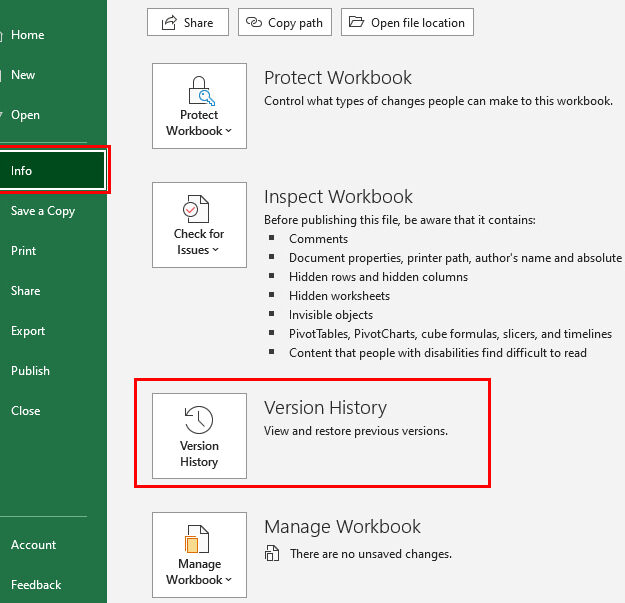
Bu makalemize, Microsoft Excel'in sunduğu güçlü özelliklerden birine, ancak çoğu insanın tam üstüne vuramadığı bir özelliği odaklanmak için koyuyoruz. 'Excel Dosya'nın önceki sürümünü nasıl kurtarırız?' bir kaos ortamında herkesin düşündüğü mesele olabilir. Düşün bakanız bir Excel dosyanızın yanlışlıkla silindiğini veya önemli bilgilerin üzerine yazıldığı durumu. Korkmayın, Excel sizinle bu durumlarda hemen hemen güvenli bir 'fäll' düzenlemeye hazırdır. Excel'in bu sürpriz özelliğini ve eski sürüm kurtarma yolculuğunu size adım adım göstereceğiz.

- Excel dosya kurtarma nasıl yapılır?
- Önceki sürümü geri yükle ne demek?
- Sistem geri yükleme Excel dosyası geri getirir mi?
- Önceki Bir Sürümü Kurtarma: Adımlar
- Eski sürüm Excel nasıl açılır?
- Excel sürüm geçmişi nerede?
- Excel geri alma nasıl yapılır?
- Bozuk Excel dosyası nasıl düzelir?
- Sıkça Sorulan Sorular
Excel dosya kurtarma nasıl yapılır?
Excel Dosyasının Önceki Sürümü Kolaylıkla Nasıl Kurtarılır Excel dosyasının kaynaklanmasının önemini anlamak: Excel dosyalarında yapılan değişiklikler, yanlışlıkla yapılan hatalar veya veri kaybı durumunda önceki sürümlere ihtiyaç duyulabilir. Bu durumlarda, önceki sürümleri kurtarma önemli bir adımdır. Microsoft Excel, bu tür durumlarda kullanıcılarına yardımcı olmak için çeşitli çözümler sunar.
Önceki Sürümlerden Yararlanma
Önceki sürümleri kurtarma işlemi, Excel dosyasının otomatik olarak kaydedilen yedeklerini kullanarak gerçekleştirilebilir. Bu yedekler, dosyanız üzerinde çalışırken otomatik olarak oluşturulur ve genellikle belirli aralıklarla kaydedilir. İşte bu işlemi gerçekleştirmek için adımlar:
- Dosya menüsünü tıklayın ve Bilgi seçeneğini seçin.
- Ekranın sol tarafında Önceki Sürümler bölümüne tıklayın.
- Kullanılabilir olan önceki sürümlerden birini seçin ve Kurtar düğmesine tıklayın.
AutoRecover Özelliğini Etkinleştirme
AutoRecover özelliği, Excel dosyalarının belirli aralıklarla otomatik olarak kaydedilmesini sağlar. Bu özellik etkinleştirildiğinde, dosyanızın en son durumunun kaydedilmesi sağlanır. İşte AutoRecover özelliğini etkinleştirme adımları:
- Dosya menüsünü tıklayın ve Seçenekler seçeneğini seçin.
- Kaydet kategorisini seçin.
- AutoRecover kaydı her kaç dakikada kaydedilsin ayarını istediğiniz aralığa göre değiştirin (örneğin, 5 dakika).
Şifre Korumalı Dosyaların Kurtarılması
Şifre korumalı Excel dosyaları kurtarma işlemi biraz daha karmaşık olabilir, ancak hala mümkündür. Şifre korumalı bir dosyanın öncesini kurtarmak için şu adımları takip edebilirsiniz:
- Dosya menüsünü tıklayın ve Bilgi seçeneğini seçin.
- Ekranın sol tarafında Önceki Sürümler bölümüne tıklayın.
- Kullanılabilir olan önceki sürümlerden birini seçin ve Kurtar düğmesine tıklayın. Şifre istendiğinde, dosyayı açmak için doğru şifreyi girin.
Önceki sürümü geri yükle ne demek?
Önceki sürümü geri yükle ifadesi, bir Excel dosyasının daha önceki, kaydedilmiş bir sürümünü tekrar aktif hale getirmeyi ifade eder. Bu, yanlışlıkla yapılan değişiklikleri geri almak veya dosyayı bir hata durumundan kurtarmak için kullanılan bir yöntemdir. Excel, otomatik olarak belirli aralıklarla otomatik kaydedilen sürümler oluşturduğundan, bu sürümlerden birini geri yükleyerek dosyanızın önceki haline dönebilirsiniz.
Excel Dosyasının Önceki Sürümünü Nasıl Bulabilirim?
Excel dosyasının önceki sürümünü bulmak için aşağıdaki adımları izleyebilirsiniz:
- Excel'i açın: Bilgisayarınızda Excel işleminizi açın.
- Dosya sekmesine tıklayın: Excel'in sol üst köşesindeki Dosya sekmesine tıklayın.
- İnceleme geçmişini seçin: Açılan menüde İnceleme Geçmişi seçeneğini bulun ve tıklayın. Burada dosyanızın kaydedilmiş önceki sürüm(ler)ini görebilir ve geri yükleyebilirsiniz.
Önceki Sürümü Geri Yükleme Öncesi Neleri Dikkate Almalıyım?
Önceki sürümü geri yüklemeden önce bazı önemli noktaları dikkate almanız gerekebilir:
- Geçerli değişikliklerin kaydedilmesi: Geri yükleme işlemi, mevcut dosyanızdaki tüm değişiklikleri silecektir. Bu nedenle, mevcut durumu kaydetmek isterseniz, dosyanızı farklı bir adla kaydedin.
- Önceki sürümün tarihinin bilinmesi: Geri yüklemek istediğiniz sürümün tarihini bilmek, doğru sürümü seçmenizde size yardımcı olur.
- Yedekleme: Güvenlik için, dosyanın mevcut halini yedeklemeyi düşünün. Bu, geri yükleme işlemi beklenmeyen sonuçlar verirse, orijinal dosyanıza dönmek için bir seçenek sunar.
Önceki Sürümü Geri Yükleme Sonrası Ne Olur?
Önceki sürümü geri yükleme işlemi tamamlandığında, aşağıdaki durumlar söz konusu olabilir:
- Dosyanın durumu değişir: Geri yüklendikten sonra, Excel dosyası belirtilen tarihe ait haline dönecektir. Bu, tüm sonraki değişikliklerin silinmesi anlamına gelir.
- Kaydetme zorunluluğu: Geri yükleme işleminden sonra, dosyanızın yeni halini kaydetmeniz gerekecektir. Aksi takdirde, değişiklikler kaybolabilir.
- Değişikliklerin kontrolü: Geri yüklendikten sonra, dosyanın önceki sürümüyle ilgili tüm değişiklikleri kontrol etmek önemlidir. Bu, verilerin tamamının doğru şekilde geri yüklendiğinden emin olmanızı sağlar.
Sistem geri yükleme Excel dosyası geri getirir mi?
Sistem geri yükleme, genellikle bilgisayarınızın belirli bir zaman noktasına geri dönmeyi sağlar. Bu işlem genellikle işletim sistemi dosyalarını ve belirli uygulamaları etkiler, ancak kişisel dosyalarınızın çoğunluğu korunur. Ancak Excel dosyaları gibi belgeler, sistem geri yükleme işlemi sırasında kurtarılabilir olmayabilir. Bu nedenle, Excel dosyanızın önceki sürümünü kurtarmak için alternatif yöntemler kullanmanız gerekebilir.
Yöntem 1: Excel'in Otomatik Kaydetme ve Geri Yükleme Özelliklerini Kullanma
Excel, otomatik olarak belgelerinizi belirli aralıklarla kaydeder. Bu özelliği kullanarak, dosyanızın son kaydedilen sürümüne erişebilirsiniz. Ayrıca, Excel crash olduğunda otomatik olarak geri yüklenecek bir sürüm oluşturabilir. İşte adım adım nasıl yapabilirsiniz:
- Excel'i Açın: Excel uygulamasını açın ve kapatıldığında kaydedilmeyen değişiklikleri bulunan dosyaları görmeniz gerekir.
- Geri Yükleme Seçeneğini Kullanın: Ekranda görünen uyarıda, dosyanın geri yüklenmesini seçin.
- Sürüm Gezgini: Excel'de dosyanızı açtıktan sonra, dosya menüsünden Bilgi seçeneğini tıklayın ve Sürüm Gezgini bölümüne gidin. Burada dosyanın farklı sürümlerini bulabilirsiniz.
Yöntem 2: Windows'un Dosya Geçmişi Kullanma
Windows 10 ve 11, Dosya Geçmişi adlı bir özellik sunar. Bu özellik, belirli klasörlerdeki dosyaların geçmiş sürümlerini düzenli olarak yedekler. Bu özelliği kullanarak, Excel dosyanızın önceki sürümünü kolayca kurtarabilirsiniz. İşte nasıl yapabilirsiniz:
- Dosya Geçmişi'ni Açın: Ayarlar uygulamasını açın, Sistem bölümüne gidin ve Dosya Geçmişi seçeneğini bulun.
- Gerçekleştirmek İstediğiniz İşlemi Seçin: Dosya Geçmişi'yı Aç veya Dosya Geçmişi'yı Kapat seçeneğini tıklayın, ardından dosyanızı arayın ve geri yükleme seçeneğini kullanın.
- Önceki Sürümü Seçin: Dosyanın farklı sürümlerini listeleme seçeneğini kullanarak, istediğiniz sürümü seçin ve geri yükleme işlemiyle dosyanızı kurtarın.
Yöntem 3: Yedekleme ve Kurtarma Yazılımlarını Kullanma
Bazen, Microsoft'un veya Windows'un sağladığı özellikler yeterli olmayabilir. Bu durumlarda, üçüncü taraf yedekleme ve kurtarma yazılımlarını kullanabilirsiniz. Bu yazılımlar, daha derinlemesine arama ve kurtarma seçenekleri sunar. İşte nasıl yapabilirsiniz:
- Yedekleme ve Kurtarma Yazılımı Seçin: Internet üzerinden güvenilir bir yedekleme ve kurtarma yazılımı indirin ve kurun.
- Yazılımı Başlatın: Yazılımı başlatın ve kurtarılacak dosyanın konumunu seçin. Genellikle, dosya türünü ve arama konumunu belirtebilirsiniz.
- Kurtarma İşlemini Başlatın: Yazılımın talimatlarına göre kurtarma işlemi başlatın. Bu işlem, dosyanın farklı sürümlerini bulabilir ve kurtarabilir.
Önceki Bir Sürümü Kurtarma: Adımlar
Önceki sürümünü kurtarmak için Excel'in otomatik corrupted dosya kurtarma özelliği hakkında bilgi sahibi olmanız gerekiyor. Bu özellik automotik olarak belirli aralıklarla dosyalarınızın eski sürümlerini saklar.
Microsoft Office Dosyalarınızı Otomatik Olarak Kaydetme
Excel'in otomatik corrupted dosya kurtarma özelliği için, Microsoft Office ayarlarınızda belirli bir aralıkta otomatik kaydetme seçeneği etkinleştirilmiş olmalıdır.
Sorumluluklarınızı Kontrol Etme
Otomatik corrupted dosya kurtarma özelliği etkinleştirildiyse, programınız otomatik olarak belirli aralıklarla veya belirli olayların gerçekleştiğinde dosyanın yedeğini oluşturmalıdır.
Corrupted Dosya Kurtarma Aracını Kullanma
Excel'de corrupted dosya kurtarma aracı, belki de en etkili sileme önleme aracıdır. Bu aracın kullanımına ilişkin ayrıntılara ihtiyacınız olabilir.
Beklenmeyen Bir Sonuçla Karşılaştığınızda
Belki de değiştirilme öncesi bir sürümü geri yüklemek corrupted dosya kurtarma işlemi başarısız olduğunda son belirilmiş seçenek olabilir.
Excel Dosyasının Sıfırlanması
Excel'in kendisi corrupted dosya kurtarma characteristics'i devreye girdiğinde, bir dosya düzeltme imkani bulunmaktadır. Bu sadece belirgin şekilde corrupted bir dosya ile yapılan bir işlem olduğunda geçerlidir.
| Adım | Açıklama |
|---|---|
| 1 | Otomatik corrupted dosya kurtarma özelliğini kontrol et |
| 2 | Corrupted dosya kurtarma aracını kullan |
| 3 | Önceki bir sürüme geri dön |
| 4 | Excel'i sıfırla |
Eski sürüm Excel nasıl açılır?
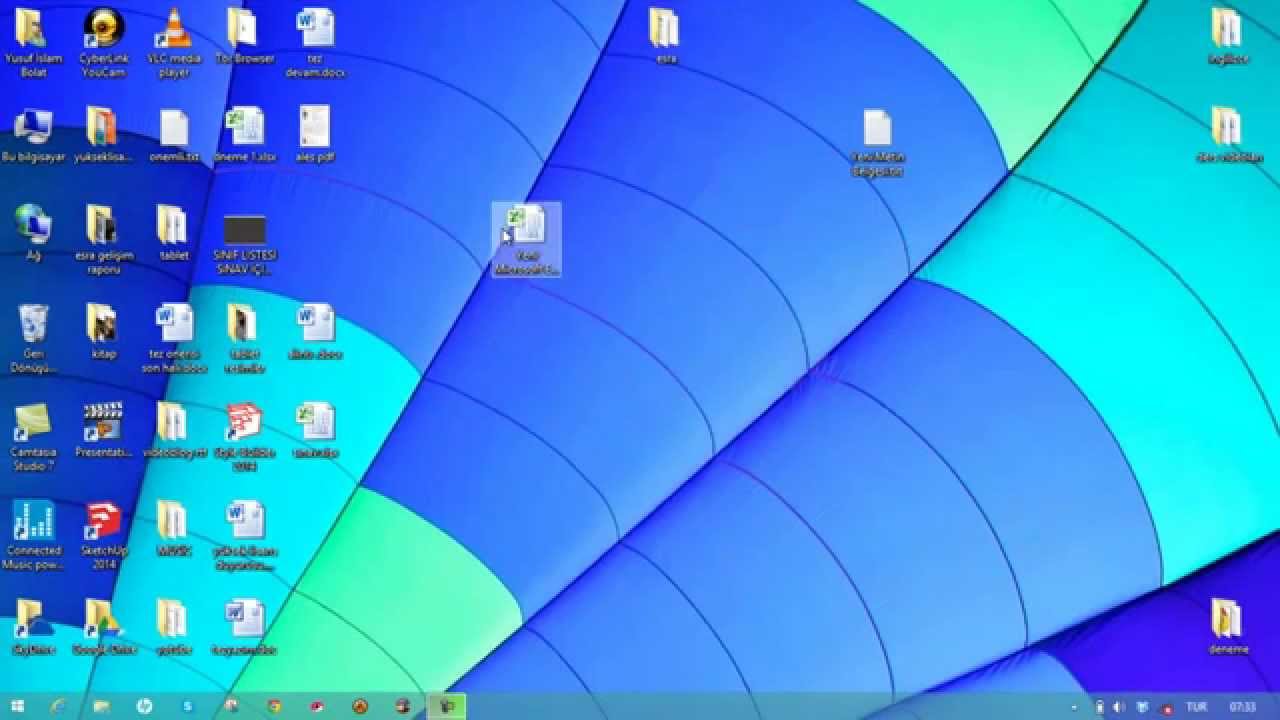
Eski sürümü Excel'i açmak biraz farklı olabilir çünkü güncelleştirmeler ve arayüz değişiklikleri arasındaki farklılıklar nedeniyledir.
Öncelikle Bilgisayarınızda Eski Sürümü Excel Bulunup Bulunmadığını Kontrol Edin
Bir bilgisayarınızda eski sürümünüzün Excel'in kullanılıp kullanılmadığını kontrol etmek önemlidir. Bu genellikle Programlar ve Özellikler Listsi yoluyla yapılabilir. Bu listeye ulaşmak için, başlangıç düğmesine basın ve Programlar ve Özelliklerı arayın. Ardından listeyi kontrol edin, Excel'in eski sürümünün listeye eklenmiş olup olmadığını kontrol edin.
- Başlangıç düğmesine basın.
- Programlar ve Özellikleri arayın.
- Liste kontrol edin ve Excel'in eski sürümüne bakın.
Eski Sürümünü Excel'in Kurulumu
Eski sürümünü Excel'i kullanmayı planlıyorsanız, ilk olarak bu uygulamanın bilgisayarınıza kurulu olup olmadığını kontrol etmelisiniz. Kurulumu yapmadıysanız, Office.com/setup sayfasından kurulum dosyasını indirebilir ve yükleyebilirsiniz. Ardından, eski sürümünü Excel'in kurulum dosyasını dblçıklayın ve talimatları takip ederek kurulumu yapabilirsiniz.
- Office.com/setup adresindeki kurulum dosyasını indirin.
- İndirilen kurulum dosyasını çifte tıklayın.
- Kurulum talimatlarını takip edin.
Eski sürümünü Excel'i Başlatma
Eski sürümünü Excel'i başlatmak için bilgisayarınızın başlatma menüsüne gidin. Başlat menüsü genellikle başlangıç düğmesi ile çoğunlukla erişilir. Bu menüde, Microsoft Office klasörüne, ardından sürümünü Excel'a gidene kadar aşağı doğru gezinirsiniz.
- İlk olarak başlat düğmesine basın.
- Microsoft Office klasörüne gidin.
- Sürümünü Excel'i seçin ve çift tıklayın.
Excel sürüm geçmişi nerede?

sorusuna cevap verirken ilk önce bilgisayarınızda hangi işletim sistemi çalıştığını belirlemeniz gerekebilir. Çünkü Microsoft Excel'in sürüm geçmişi, işletim sisteminize bağlı olarak farklı yollardan erişilebilir.
Windows'ta Excel Sürüm Geçmişi Nasıl Kontrol Edilir?
Windows işletim sisteminde Excel sürümünü kontrol etmeniz gerekiyorsa aşağıdaki adımları uygulayabilirsiniz:
- Microsoft Excel'in açıktığı bir çalışma sayfasına gidin.
- _sol üst köşede Dosya menüsüne tıklamanızı ve ardından açılan menüden Bilgi seçeneğini seçmeniz_ gerekiyor.
- Ekranın sağ alt köşesinde bulunan Hakkında düğmesine tıkladığınızda Excel sürüm bilgisi görüntülenir.
Mac'te Excel Sürüm Geçmişi Bulma Yolu
Mac işletim sisteminde Excel'in sürüm bilgisine ulaşmak için aşağıdaki adımları kontrol edebilirsiniz:
- Excel'in açık olduğu bir çalışma sayfasında, menü çubuğundaki Excel seçeneğine tıklayın.
- Hakkında Excel seçeneğini seçin.
- Açılan pencerede Versiyon ve Sürüm bilgileri görüntülenir.
Online Office 365 sürüm Geçişi Kontrolü
Microsoft Office 365 için online sürüm geçmişi kontrol etmek için aşağıdaki adımları takip edebilirsiniz:
- İnternet tarayıcınızda https://services.office.com/Page/AccountMySoftwarePage adresine gidin.
- Giriş yapmanızı istendiğinde bilgilerinizi kontrol edin.
- Açılan sayfada Office 365 sürüm bilgisi görüntülenir.
Excel geri alma nasıl yapılır?

Adım Adım Geri Alma Ayarlarını Nasıl Yaparız?
Excel'de geri alma işlemini yapmak için aşağıdaki adımları takip etmelisiniz:
- Excel'i açın ve kurtarmak istediğiniz dosya üzerinden sağ tıklayın. Uzun zaman önce kaydettiyseniz, dosyayı bulmak zor olabilir.
- Özellikler seçeneğini tıklatın ve açılan pencerenin alt kısmında Önceki Sürüm bölümünü bulun.
- İlgili dosyanın önceki sürümlerini görmek için Sürüm Geçmişi düğmesine tıklayın. İsterseniz, ana dosyayı gizle ve sakla seçeneğini işaretleyin.
Excel'de Otomatik Geri Alma Nasıl Ayarlanır?
Otomatik geri alma işlemini yanılayıcı durumlar için ayarlamak önemlidir. Bu durumda aşağıdaki adımları takip etmelisiniz:
- “Dosya” menüsünü açın ve ardından “Seçenekler” seçeneğini tıklayın.
- Bu seçenekleri gözden geçirdiğinizde “Geri Alma” seçeneğine tıklamalısınız.
- Bu bölümden sonra “Dosya otobakım zamanı” kısmını düzenlayabilirsiniz. Geçerli zaman aralığını uygun bir süreyle değiştirin.
Geri Alma Modunda Excel'deki Değişiklikler Nasıl Yapılır?
Excel'in geri alma modunda yaptığınız değişiklikleri gözden geçirmek oldukça basittir. İşte nasıl yapılacağı:
- Geri Alma Moduna geçmek için tıkladığınızda, Excel otomatik olarak en son kaydettiğiniz değişiklikten önceki hale döner.
- Yapılan değişiklikleri bir bir gözden geçirirken, kullanmak istediğiniz duruma gelene kadar önceden kullanılır.
- Değişiklikleri geçerli yapmak için剂量ya tıklamanız gerekmektedir. Bu, boy, yanılayıcı hallerde en son kaydettiğiniz hale geri döndü.
Bozuk Excel dosyası nasıl düzelir?
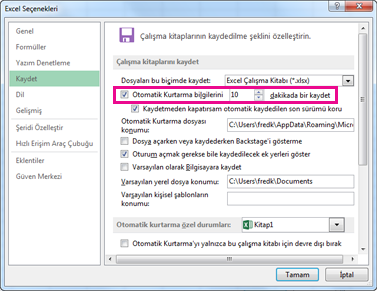
Bozuk bir Excel dosyasını düzeltebilmek için birçok yöntem bulunmaktadır. İşte genel adımlar:
Adım Adımlı Excel Dosyası Onarım Öncesi Kontrol
Öncelikle, bozuk olan Excel dosyanızla ilgili bazı değişkenler kontrol edilmesi gerekmektedir:
- Excel dosyanızın son ne zaman kaydedildiğinden emin olun.
- Bilgisayarınızda kurulmuş olan Office programınızın güncel olup olmadığını kontrol edin.
- İlgili Excel dosyasını açma girişiminde herhangi bir hata mesajı alıyorsanız, bu mesajları not edin.
Bozuk Excel Dosyasını Onarma
Bozuk bir Excel dosyasını onarmak için, aşağıdaki adımları uygulayabilirsiniz:
- Dosyanın çakışmasının nedenini belirleyebilmek için yardım için Microsoft Office Destek merkezine başvurun.
- Kitapçının “Kurtar” fonksiyonuyla başka bir isimde ve başka bir konumda kaydedebilirsiniz, böylece orijinal dosyayı bozmayın.
- Excel'in kendine yerleşik otomatik onarım aracı bulunmaktadır. Bu aracın Excel'den nasıl aktive edileceği konusunda bilgi alabilirsiniz.
Veri Kurtarma Yedekleme ve Kurtar
Yedekleme ve Kurtar özelliği bir Excel dosyası bozkulduğunda güvenli bir kurtarma işlemi sağlar. İşte nasıl yapılır:
- ‘Dosya’ menüsüne tıklayın ve 'Yedekleme ve Kurtar'a gidin.
- ‘Yedekleme ve Kurtar' görevinicinden ‘Kurtarma Yamaları' seçeneğini kullanarak kitabınızı kurtaramarak bu hataları düzeltirsiniz.
- ‘Yedekleme ve Kurtar’ seçeneklerini kullanarak, Excel'in hataların otomatik olarak düzeltildiğini kontrol edin.
Sıkça Sorulan Sorular
1. Excel dosyamın önceki sürümünü nasıl bulabilirim?
Excel'deki Otomatik Değişiklik Kaydı ve Filigran özelliğine sahipseniz, önceki sürümünü kolaylıkla bulabilirsiniz. Bunun için dosyayı açmanız ve Dosya menüsünden ’Bilgi’ ekranına gitmeniz gerekmektedir. Orada Sürüm Geçmişi bölümünde önceki tüm sürümleri görmenizi sağlar. Sürüm seçer ve 'Geri Yükle' seçeneğini kullanarak dosyanın önceki durumunu kolaylıkla canlandırabilirsiniz.
2. Excel'deki önceki sürümü nasıl kurtarabilirim?
Excel'in önceki sürümünü kurtarmak için dosyayı açmanız ve 'Dosya' menüsünden 'Bilgi' ekranına gitmeniz gerekmektedir. 'Sürüm Geçmişi' altında bulunan önceden kaydedilmiş sürümleri görebilir ve istediğiniz sürümü seçerek 'Geri Yükle' butonuna basarak kurtarabilirsiniz.
3. Excel'in önceki versiyonuna döndüğümde yeni bilgilere ne olur?
Önceki bir sürüme döndüğünüzde, son sürüm ve önceki sürüm arasındaki tüm değişiklikler kaybolur. Bu yüzden önemli değişiklikler yaptığınızda her zaman bir kopya yapmanızı tavsiye ederiz. Bu sayede bir hata yapma riskinizi en aza indirebilirsiniz.
4. Excel'in otomatik kaydetme özelliği ne vigil avermeliyim?
Excel'in otomatik kaydetme özelliği genellikle belgedeki her değişikliğe otomatik olarak kaydedilmesini sağlar. Ancak, bu durum her zaman gerçekleşmez ve belki de belirli bir süre boyunca belgelerinizi kaydetmeyi bırakırsınız. Bu yüzden düzenli olarak manuel olarak kendi belgelerinizi saklamak için bir alışkanlık edinmeniz önemlidir. Bu, her zaman son sürümünüze erişmenizi sağlar, hatta otomatik kurtarma hizmeti başarısız olduğunda bile.
Excel Dosyasının Önceki Sürümü Kolaylıkla Nasıl Kurtarılır ile benzer diğer makaleleri öğrenmek istiyorsanız Kılavuzlar kategorisini ziyaret edebilirsiniz.

ilgili gönderiler